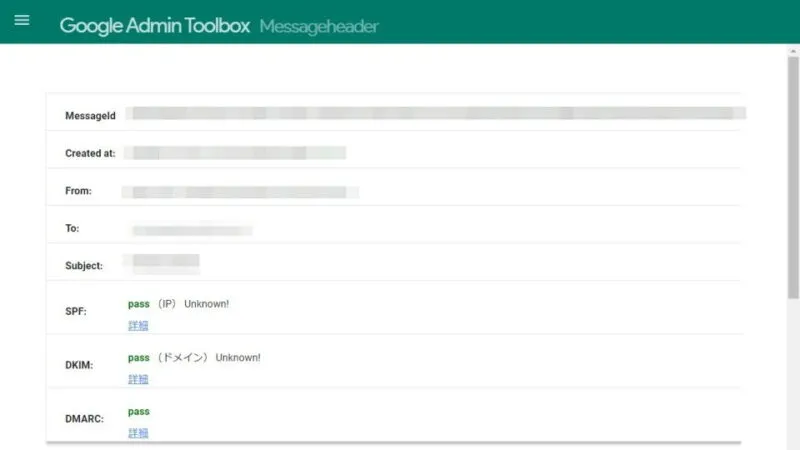Googleが提供する無料のWebツールである[Google Admin Toolbox]にはメールヘッダーを分析する【Messageheader】があります。これを使うと「迷惑メールかどうか」を判断する材料にすることができます。
メールヘッダーとは?
Eメールはユーザーが閲覧する情報[From][To][件名][本文]の他に「送信から受信にかけての経路」などが記録されています。
これらの情報はメールヘッダーに記録され全てのEメールが持っており、普段は表に見えていませんがメールアプリを操作することで表示することができるようになっています。
メールヘッダーの内容を確認するにはある程度の知識や経験が必要となりますが、[Google Admin Toolbox]の【Messageheader】を使うと自動で分析してくれます。また、分析した結果を確認することで「迷惑メールかどうか」を確認しやすくなります。
Messageheaderの使いかた
様々な情報を材料に自己責任にて判断してください。何がおきても一切の責任は負いません。
- メールヘッダーを表示しコピーします。


Outlook for Windowsで「メールヘッダー」を確認する方法 | エンジニアの備忘録
Eメールは表に見えている[From][To][件名][本文]の他に裏に様々な情報…engrmemo.jp
- Webブラウザより【Google Admin Toolbox】>【Messageheader】を開きます。
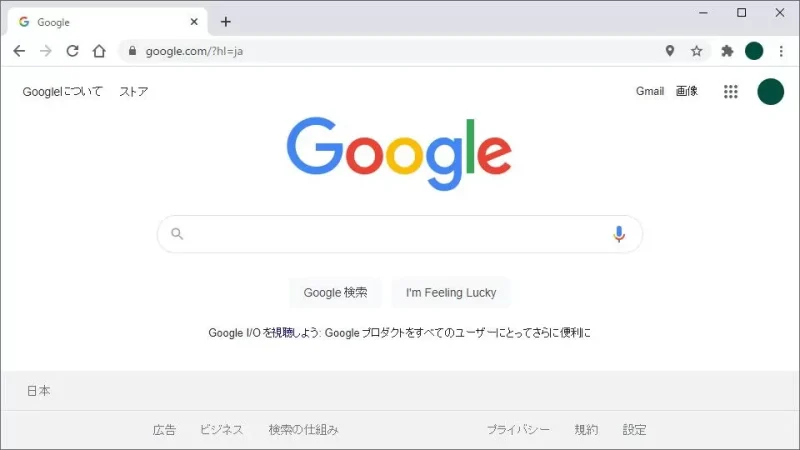
- Messageheaderに[メールヘッダー]を入力し【上記のヘッダーを分析】をクリックします。
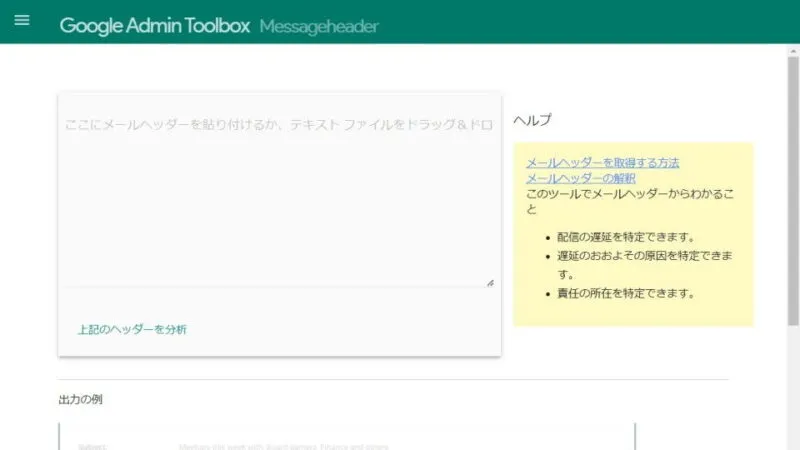
- 分析結果が表示されます。
[SPF][DKIM][DMARC]などを確認し緑色で「Pass」なら正常である可能性が高く、赤色で「unknown」や「fail」などと表示されていれば迷惑メールの可能性が高いです。
Messageheaderの使いかたは以上です。